简介:
在科技飞速发展的今天,安装新的Windows系统已经不再是一件复杂的事情。本文将为您详细解析如何使用Win10安装器轻松安装Windows系统。无论你是科技爱好者还是电脑小白,都会在这篇文章中找到实用的建议和详细的指导。
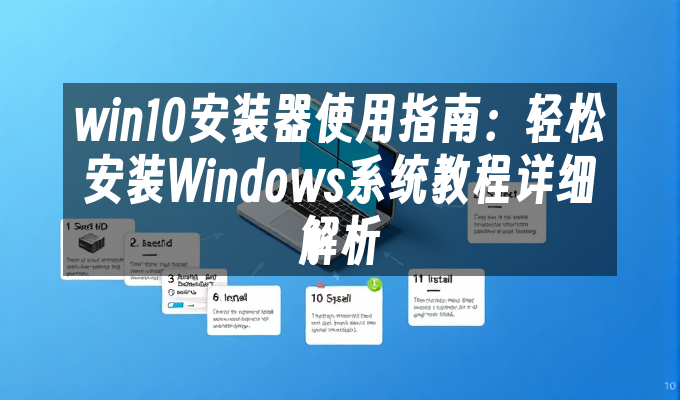
工具原料:
系统版本:Windows 10 最新版本(如2022年10月更新)
品牌型号:Microsoft Surface Pro 9、Dell XPS 13、联想小新Pro 14 2023版
软件版本:Windows 10 Media Creation Tool (2023年更新)
一、Win10安装器前的准备工作
1、备份重要数据。首先,请确保所有重要的数据已经备份到外部存储设备或云存储。这个步骤至关重要,以防在安装过程中发生数据丢失。
2、确保设备电量充足。在进行系统安装之前,确保您的笔记本或PC连接电源,以免在安装过程中因断电导致故障。
3、下载Win10安装器。访问微软官方网站,下载最新版本的Windows 10 Media Creation Tool,这是最常用的Win10安装器工具。
二、使用Win10安装器安装Windows系统
1、运行Windows 10 Media Creation Tool。双击安装器图标,选择“为另一台电脑创建安装介质”。
【2024最新】全指南:SSD安装Win10详细步骤及注意事项
安装Win10到SSD可以显著提升电脑性能。首先,连接SSD并进入BIOS设置为启动盘。利用Win10安装介质,选择自定义安装,格式化SSD并安装。完成后装置驱动和更新,确保最佳兼容性与速度。
2、选择安装选项。在工具界面中,选择语言、版本和架构(32位或64位),推荐选自动检测,以确保下载的版本与设备兼容。
3、创建USB安装介质。插入一只容量至少8GB的U盘,选择U盘作为安装介质目标。注意,此操作将会格式化U盘,请确保U盘无重要数据。
4、启动安装。在设备上插入USB安装介质,重启设备并进入BIOS设置,将启动项调整为USB启动。如果不清楚如何进入BIOS,可以查阅说明书或在线寻找具体型号的操作步骤。
5、进行系统安装。按照屏幕上的指示进行操作,选择安装位置,通常为系统盘(C盘),并等待安装程序的完成。
三、使用场景及案例解析
1、办公环境的提升。在中小型企业中,利用Win10安装器统一升级所有办公设备的Windows系统,不仅能提高工作效率还能保证系统安全性。
2、个人电脑性能优化。对于游戏爱好者或设计师来说,重装系统能有效清除软件冗余,提高系统反应速度,从而提升设备性能。
3、相关背景知识。Windows 10是微软于2015年发布的一款操作系统,为使用者提供了更流畅的操作体验。其操作界面结合了Windows 7的经典设计以及Windows 8的现代风格。此外,Windows 10还提供了常规安全更新,确保系统的稳定性和安全性。
内容延伸:
1、系统更新的重要性。Windows 系统的定期更新不仅提供了新功能,而且修复了已知的安全漏洞。因此,建议安装系统后,及时开启自动更新功能。
2、不同品牌设备的BIOS设置。不同品牌的电脑进入BIOS的方法可能各不相同。一般来说,Dell设备常用F2键,而联想则需使用F1或Fn F2。因此,在进行系统安装前,建议用户查阅设备说明书以获取更详细的信息。
3、维护与优化技巧。除了重装系统,用户还可以通过定期清理系统垃圾、关闭不必要的启动项以及使用第三方优化软件来维护系统的流畅运行。
总结:
通过Win10安装器进行Windows系统的安装是每一位电脑用户都应掌握的基本技能。本文以简单明了的方式,详细介绍了安装前的准备、安装过程及相关的背景知识,希望能帮助您轻松应对系统安装的挑战。通过掌握这些知识,您不仅能够确保系统的顺利安装,更能在以后的使用中保障设备的高效运行。
小白如何快速完成系统安装win10,详细教程一步到位
了解如何系统安装Win10,以优化电脑性能。本文指导您从创建启动盘,到配置BIOS,再到系统设置的每一步,提高效率和安全性。掌握专业安装技巧,让操作系统更稳定流畅。






